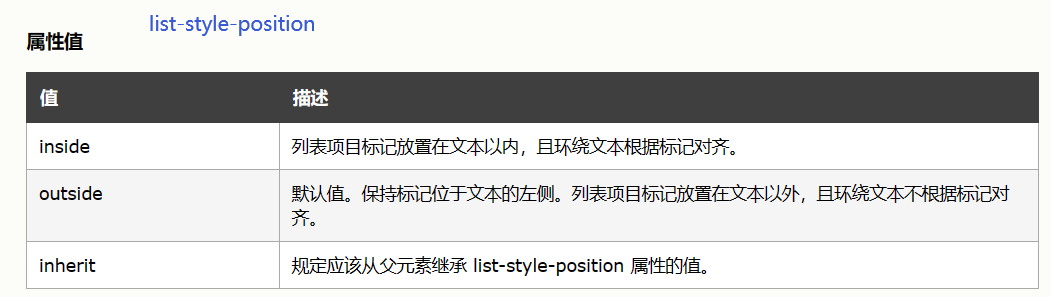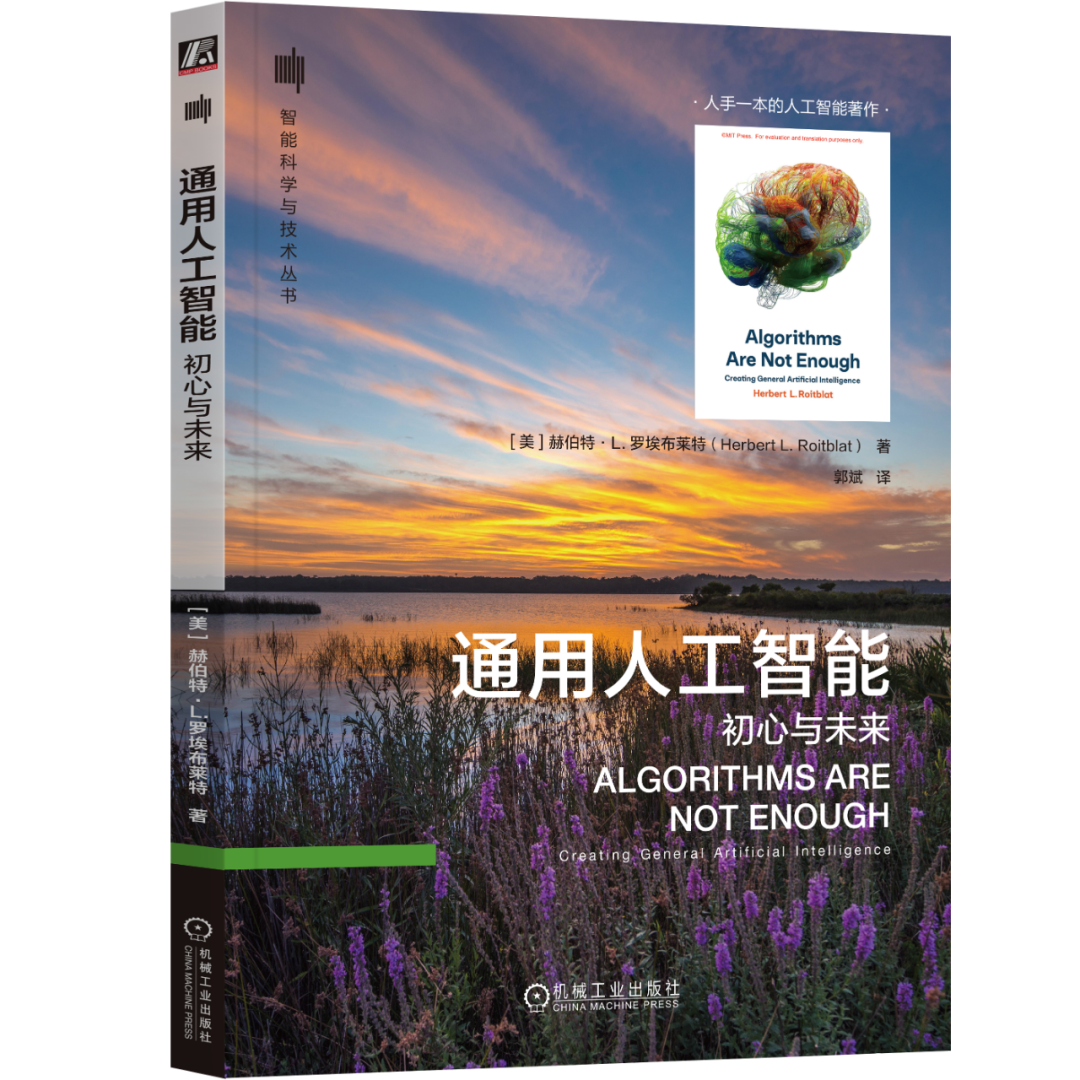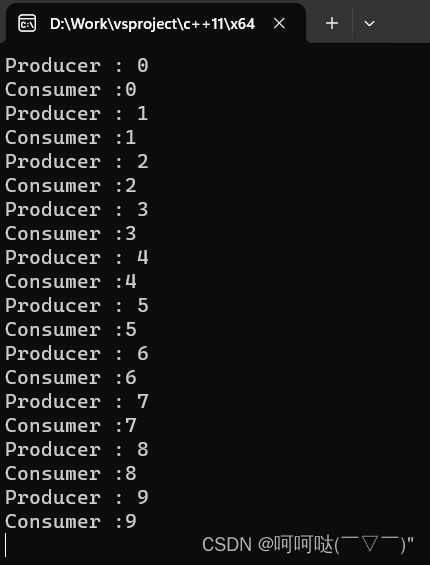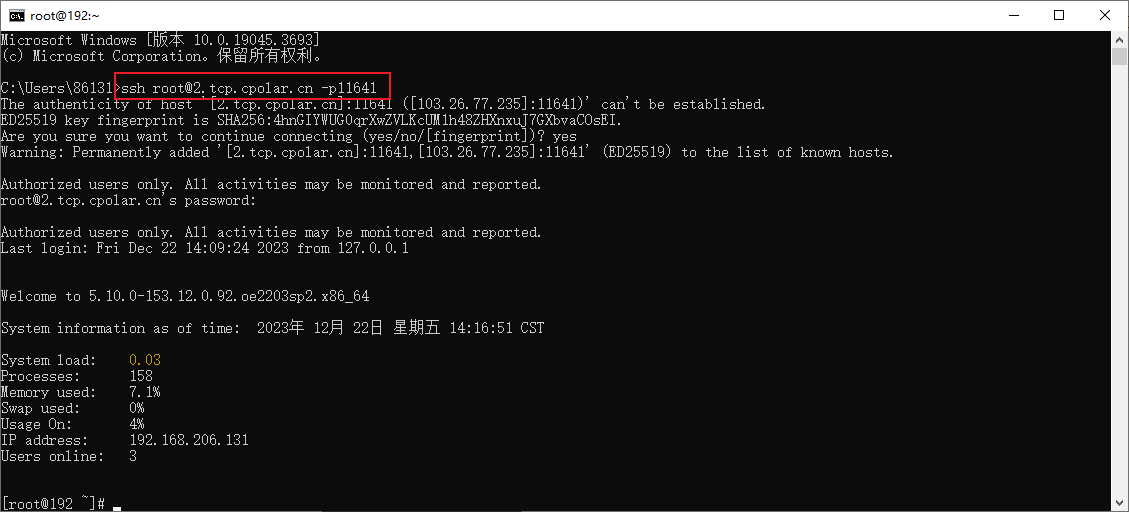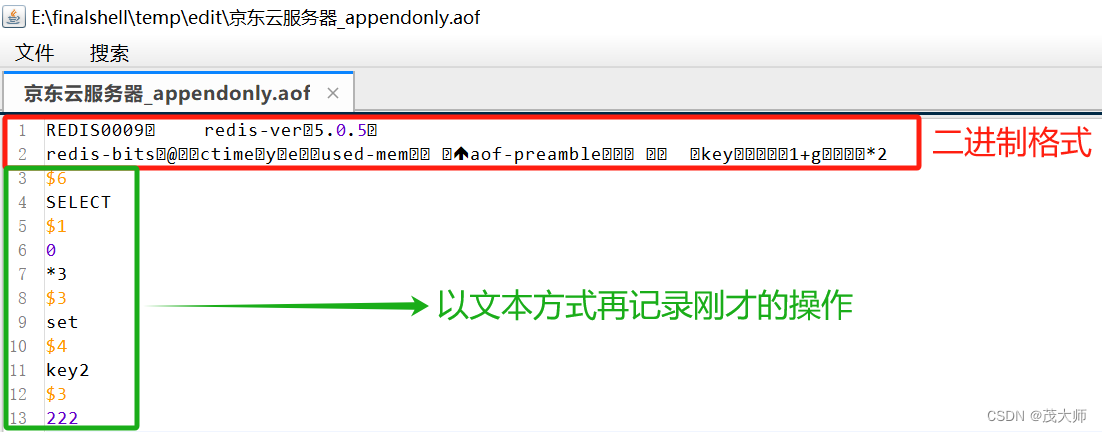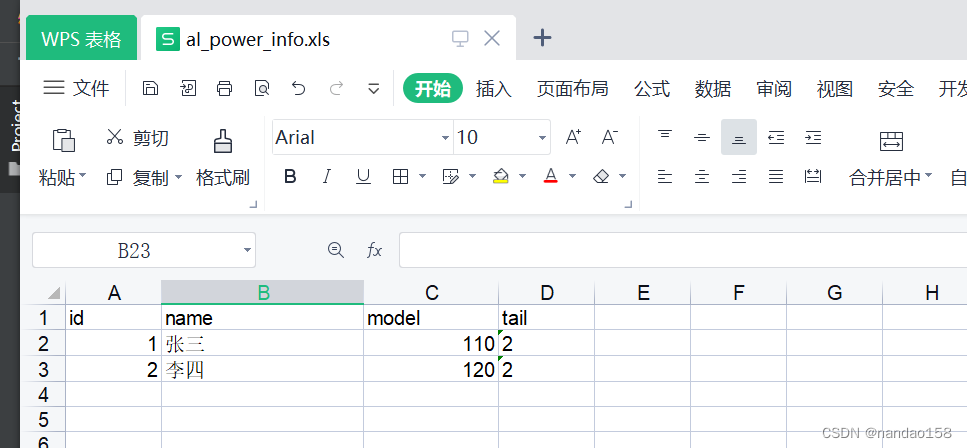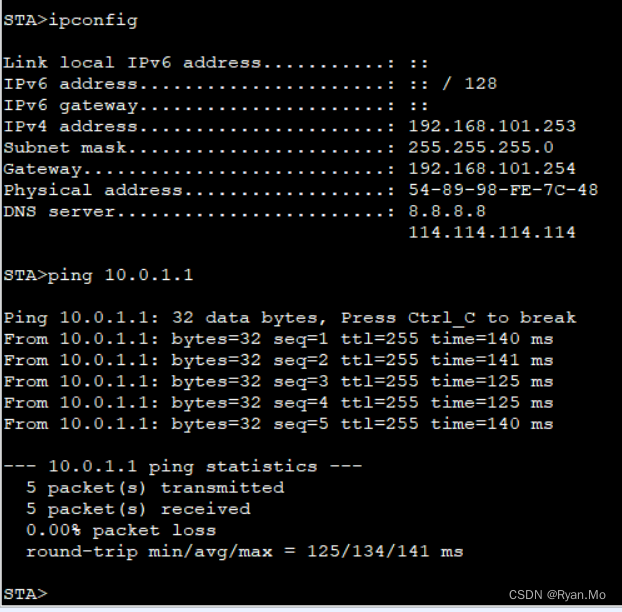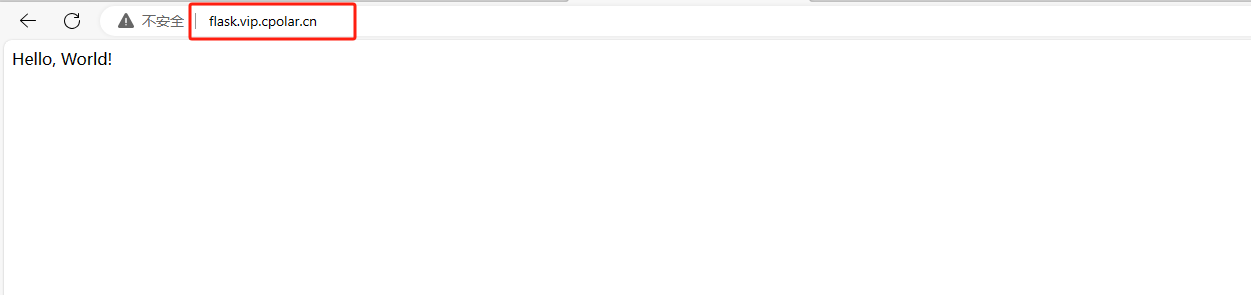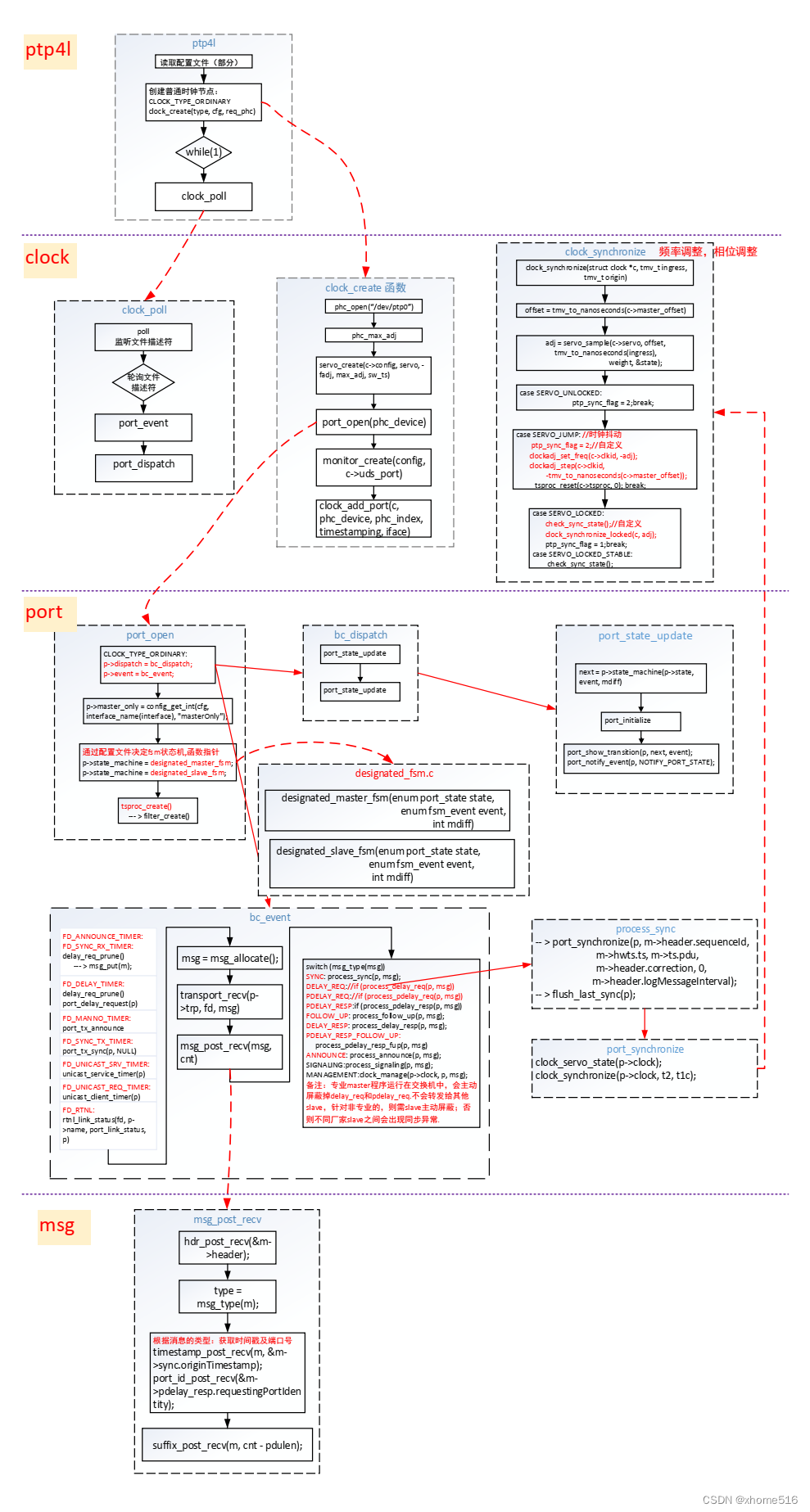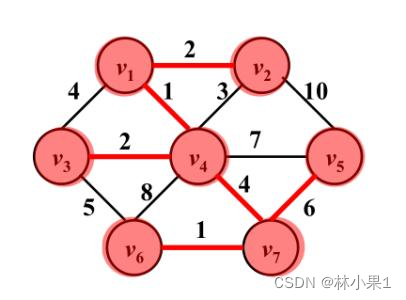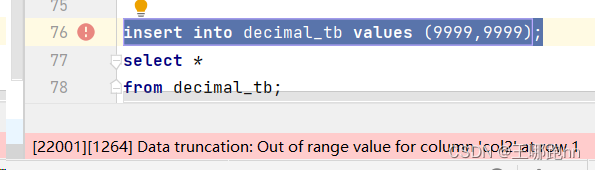🕺作者: 主页
我的专栏 C语言从0到1 探秘C++ 数据结构从0到1 探秘Linux 😘欢迎关注:👍点赞🙌收藏✍️留言
🏇码字不易,你的👍点赞🙌收藏❤️关注对我真的很重要,有问题可在评论区提出,感谢支持!!!
文章目录
- 实验一
- 实验内容
- 实验过程
- 实验小结
实验一
实验内容
- 实验名称:操作系统安装
- 实验任务:掌握Linux操作系统安装及基本操作
实验过程
-
进入虚拟机的官网,如图1所示。

图1 进入官网 -
下载专业版本,以获得更加完整和全面的功能,如图2所示。
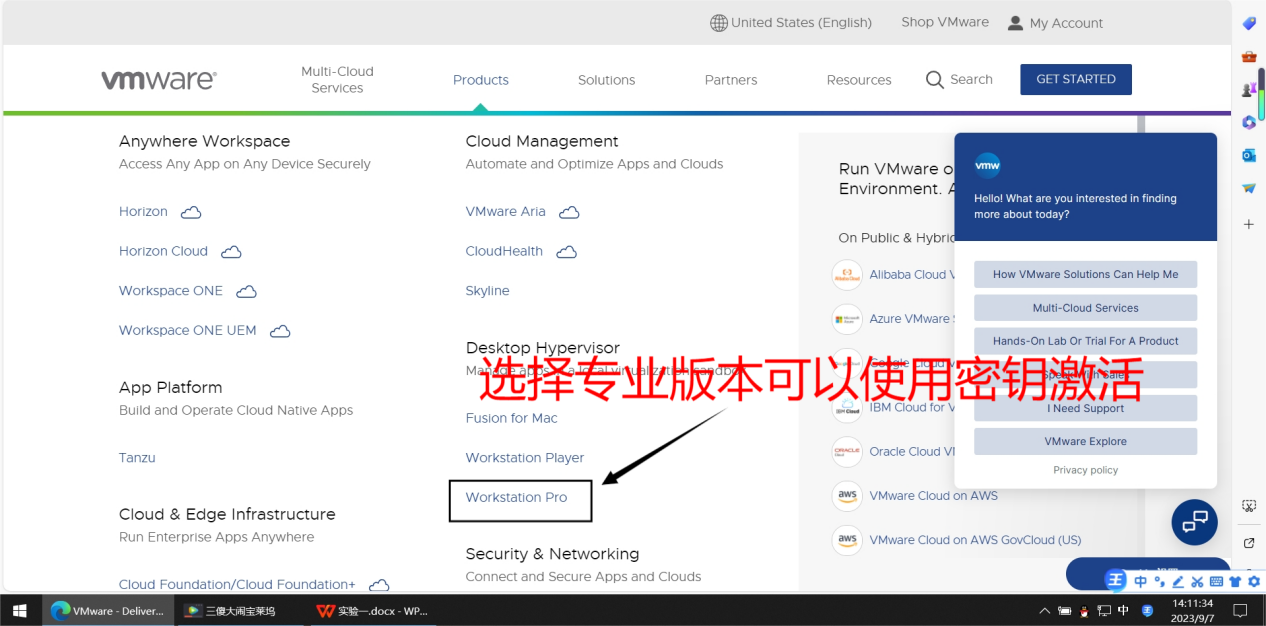
图2 下载专业版本 -
下载完成后,请按照指示进行安装,如图3所示。

图3 安装 -
启动虚拟机,进入系统,如图4所示。
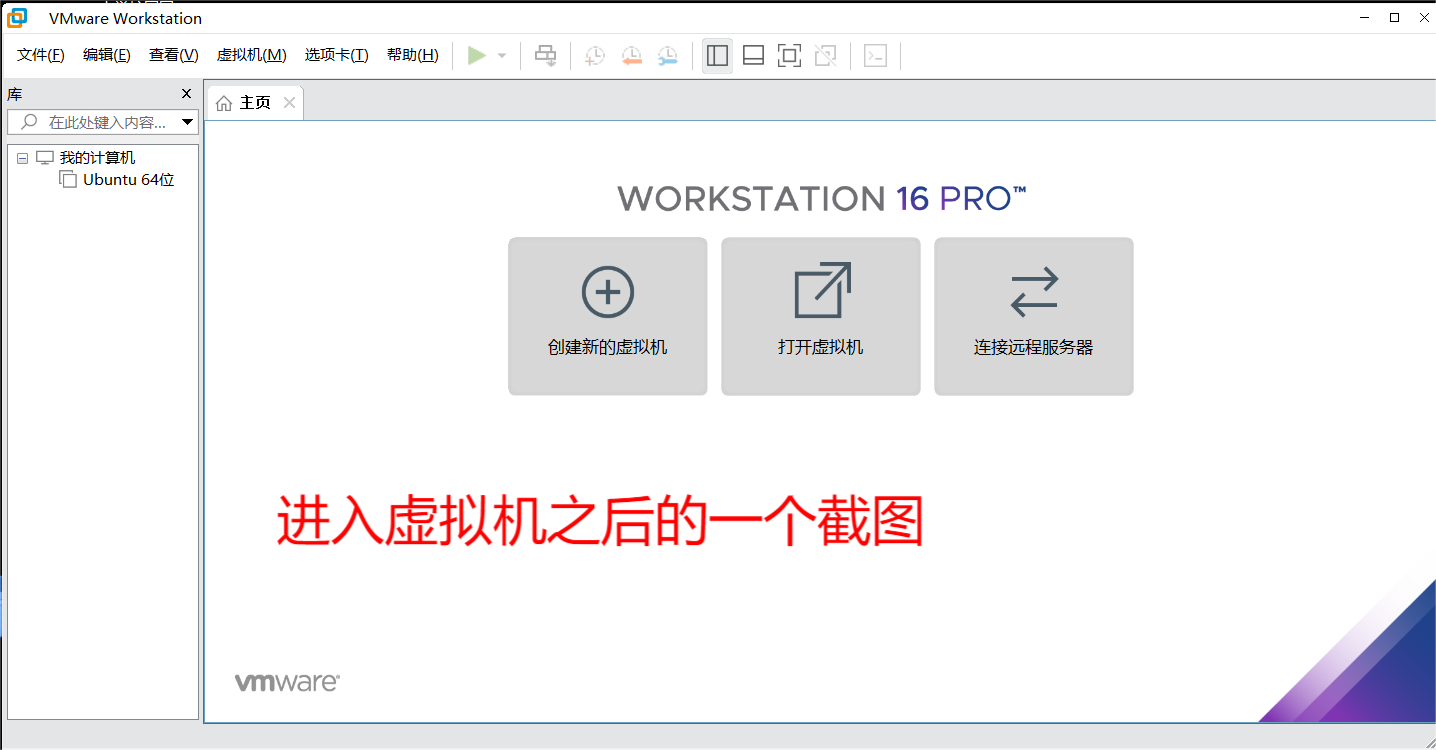
图4 启动虚拟机进入系统 -
下载并安装Linux操作系统,以便可以更好地使用虚拟机,如图5所示。

图5 下载安装Linux系统
- 单击“创建新虚拟机”按钮,并按照向导提示进行操作。在这一步中,我们将会安装Linux,如图6所示。

图6 创建虚拟机 - 选择自定义虚拟机选项,以便我们可以灵活地配置虚拟机,如图7所示。

图7 点击下一步
-
选择“稍后安装操作系统”选项,以便我们能够手动安装操作系统,如图8所示。

图8 点击稍后安装 -
选择安装Linux和Ubuntu64位的版本,如图9所示。

图9 选择版本 -
其余选项请根据需要进行配置,如果不确定,建议保持默认设置,如图10所示。

图10 自定义硬件 -
选择“CD / DVD”选项,以便可以加载ISO镜像文件,如图11所示。

图11 选择“CD/DVD”选项 -
单击“启动虚拟机”按钮,以启动虚拟机,如图12所示。
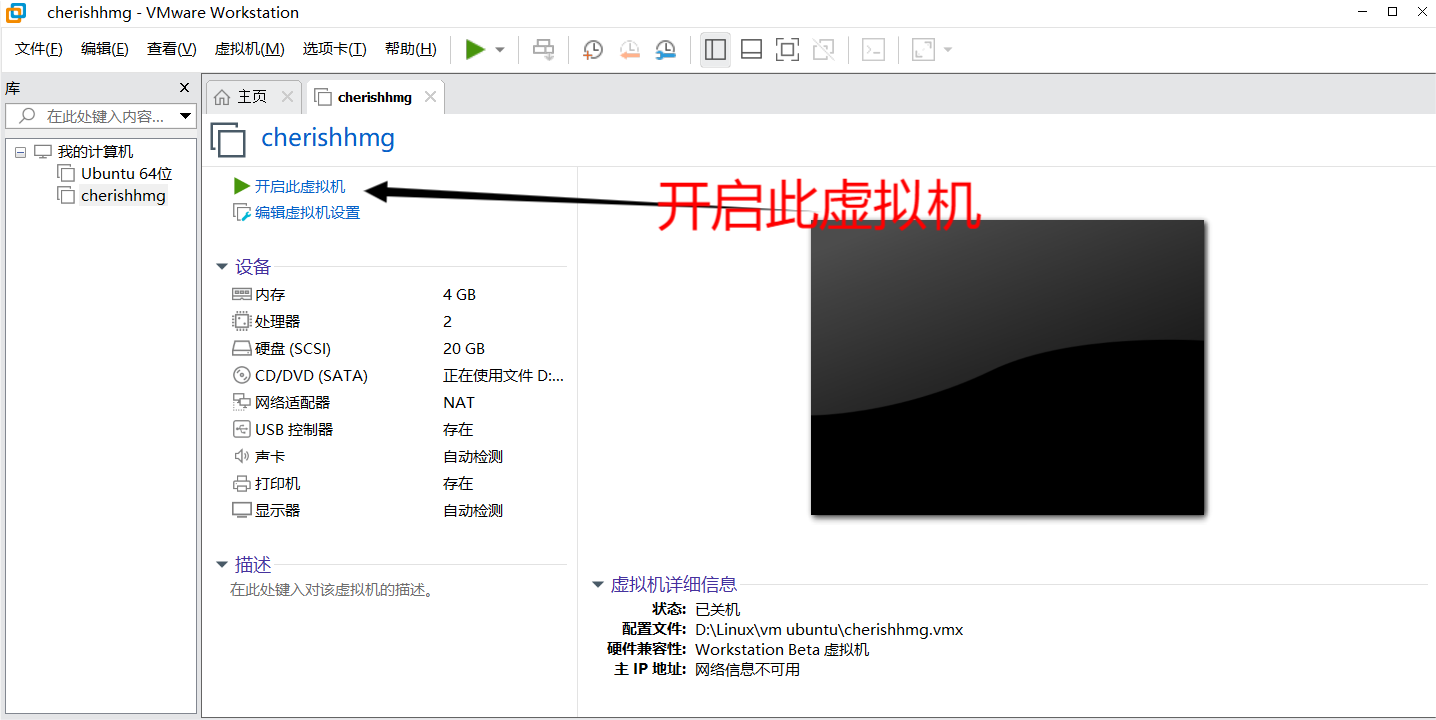
图12 启动虚拟机 -
更改系统语言为中文,使其更适合我们的使用需求,如图13所示。
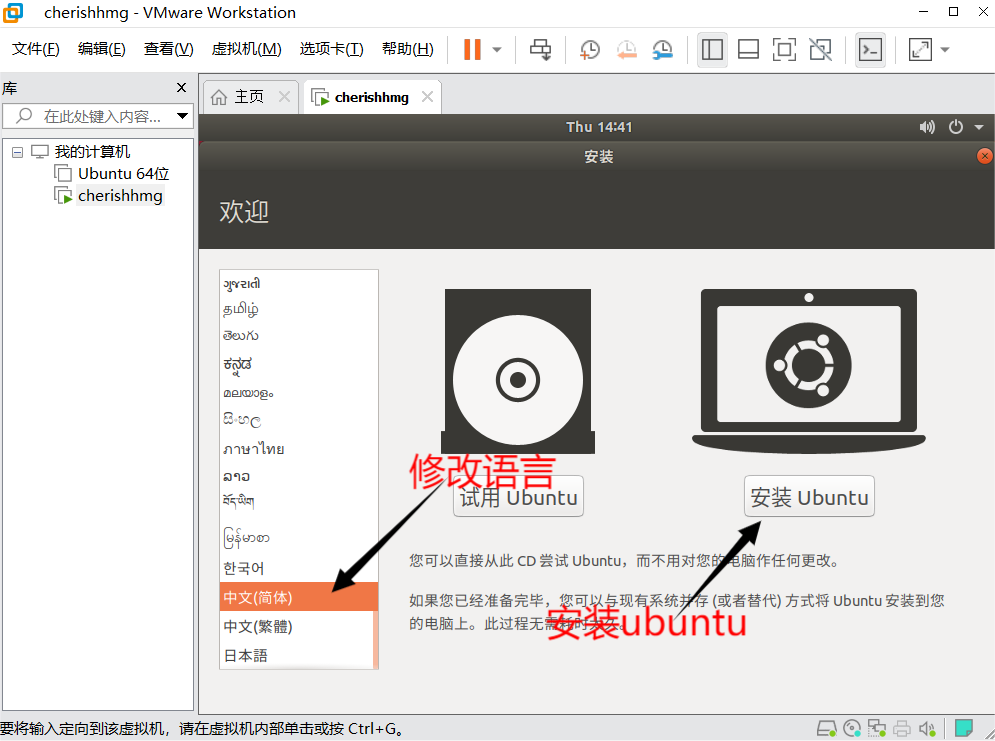
图13 更改语言 -
创建一个新用户账户,以便我们可以更好地管理虚拟机,如图14所示。

图14 创建新用户账户
15. 等待操作系统安装程序完成,这可能需要一些时间,如图15所示。

图15等待系统安装程序完成
16. 在安装完成之后,我们可以开始使用虚拟机,并享受其提供的各种功能,如图16所示。
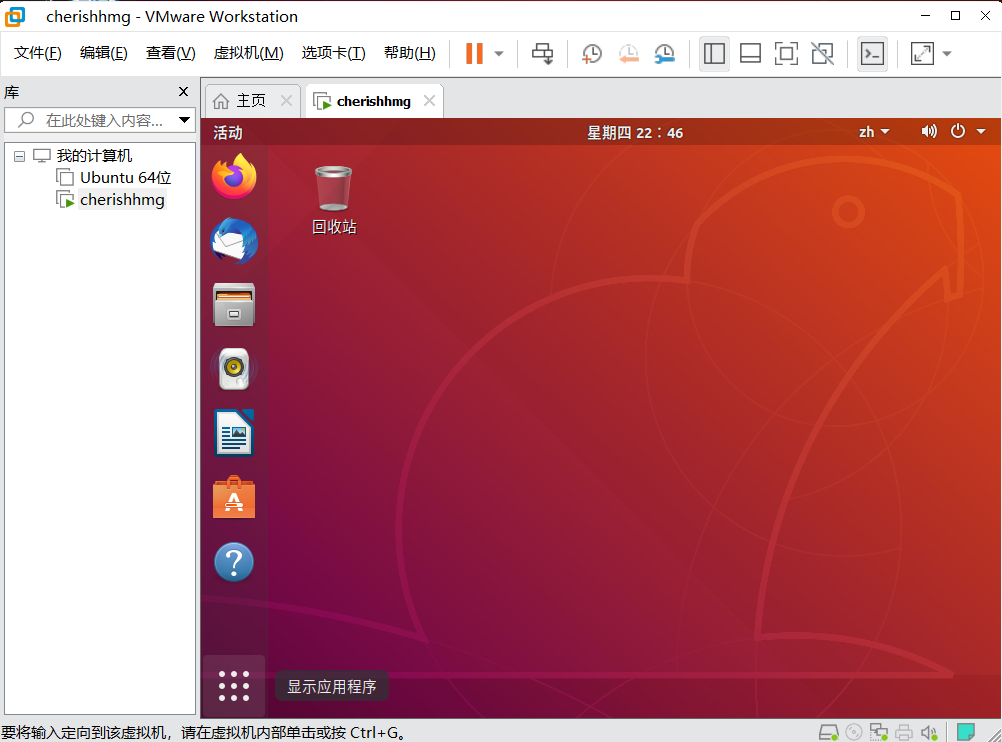
图16 进入系统
实验小结
在虚拟机上安装Linux的实验中,我遇到了一些问题和注意事项,同时也意识到了需要提高的能力。
问题:
- 我在安装Linux时遇到了一些兼容性问题。由于不同的虚拟机软件和Linux发行版之间可能存在兼容性差异,导致安装过程中出现了一些错误和障碍。为了解决这个问题,我需要更深入地了解虚拟机软件和Linux系统的要求和兼容性方面的知识。
- 在安装过程中我发现需要对Linux系统有一定的了解和操作经验。虚拟机上安装Linux相对于在物理设备上安装有一些特殊的步骤和设置,例如分配硬件资源和网络配置等。我需要更加熟悉Linux的安装过程和相关知识,以便顺利完成安装。
注意事项:
1.需要确保虚拟机软件的版本和Linux发行版的版本是兼容的,以避免不必要的问题。
2.在分配硬件资源时,需要根据实际需要合理配置虚拟机的内存、存储空间和处理器等资源,以避免性能瓶颈或资源浪费。
3.还需要在网络配置中注意安全性和防火墙设置,以确保虚拟机和主机之间的网络通信安全。
提高的能力:
- 我认识到还需要进一步提高对Linux系统的理解和操作技能。包括熟悉Linux命令行、文件系统结构和应用软件的安装与配置等方面。
- 我还需要学习如何解决常见的Linux系统故障和问题,以便在实际使用中能够快速排除故障并进行维护和优化。
总的来说,通过这次虚拟机上安装Linux的实验,我发现了存在的问题、注意事项,并明确了需要提高的能力。接下来,我将加强学习和实践,不断提升自己在Linux系统上的知识和技能。